Hinay ba nga nagdagan ang imong sistema sa Windows o nakatigom ug daghang temporaryo nga mga file? Unsaon delete temporary files sa PC?
Ayaw kabalaka - dali nimo masulbad kini nga sitwasyon ug matangtang ang mga temp file gikan sa imong sistema. Sa tinuud, ang mga temp file gihimo sa mga programa aron mahatagan ang usa ka labi ka maayo nga kasinatian sa tiggamit ug mapaayo ang pagproseso niini.
Bisan pa, ang pagtipon sa daghang temporaryo nga datos sa imong sistema mahimo’g makadaot sa pagtipig niini o mahimo’g hinay. Aron ayuhon kini nga sitwasyon, mahimo ra nimo delete temporary files gikan sa Windows. Sa kini nga giya, tudloan ka namon kung giunsa ang pagbuhat sa parehas ug bisan ang pagbawi sa mga natangtang nga temp file pagkahuman.
Bahin 1: Asa ang Temp Files Gitipigan?
Sama sa gisugyot sa ngalan, ang mga temp file adunay temporaryo nga gitipig nga datos nga gihimo sa lainlaing mga programa ug aplikasyon samtang nagdagan sa usa ka sistema sa Windows.
Ilang tipigan ang pipila ka tipik sa impormasyon ug mga detalye sa aplikasyon aron mapausbaw ang pagtrabaho niini ug mas paspas ang proseso niini. Busa, ang temporaryo nga mga file kasagaran gitipigan sa Windows drive (C :) o diin ang aplikasyon na-install.
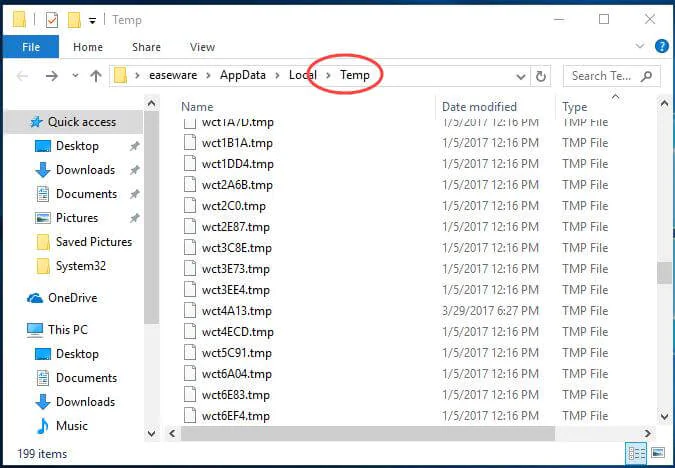
Aron masusi ang lokasyon niining temporaryo nga mga file, mahimo kang moadto sa Windows Drive> AppData> Local folder. Dinhi, imong makita ang usa ka "Temp" nga folder diin kini nga mga file itago gamit ang .tmp extension. Sa laing bahin, mahimo ka usab nga moadto sa Explorer, ablihi ang bisan unsang partition, ug pangitaa ang ".tmp" nga mga file aron masusi usab ang eksaktong lokasyon niini.
Bahin 2: Giunsa Pagtangtang ang Temporary Files Windows 10?
Ang pinakasimple nga paagi sa pagtangtang sa Windows temp files mao ang pagbisita sa lokasyon diin ang mga file gitipigan ug kuhaa kini sa kamut. Bisan pa, Windows 10 naghatag usab kanamo daghang uban pang mga solusyon aron mapapas ang mga temporaryo nga file gikan niini. Ania ang duha ka labing inila ug labing maalamon nga mga paagi sa pagtangtang sa sulud sa temp sa Windows.
Pamaagi 1: Gikan sa Windows 11/10 Settings
Uban sa gi-update nga Windows 10 interface, kadaghanan sa mga kapilian anaa sa mga setting niini. Busa, kung dili nimo gusto nga moadto sa indibidwal nga mga lokasyon, unya kuhaa lang ang mga temp file gikan sa daghang mga gigikanan sa mosunod nga paagi.
Lakang 1. Una, adto sa Start menu ug bisitaha ang Windows 10 Settings gikan didto. Gikan sa sidebar, mahimo nimong bisitahan ang mga setting sa Pagtipig.
Lakang 2. Dinhi, imong makita kon sa unsang paagi ang storage nga okupar sa lain-laing mga matang sa data. Ubos sa seksyon sa drive sa Windows (C :), bisitaha ang kapilian nga "Temporary Files".

Lakang 3. Kini magpakita sa tanan nga temporaryo nga gitipigan nga data sa imong Windows 10 uban sa ilang mga detalye sa pagtipig. Pilia lang ang tipo sa datos nga gusto nimong papason (o pilia ang tanan) ug i-klik ang “Remove” button.
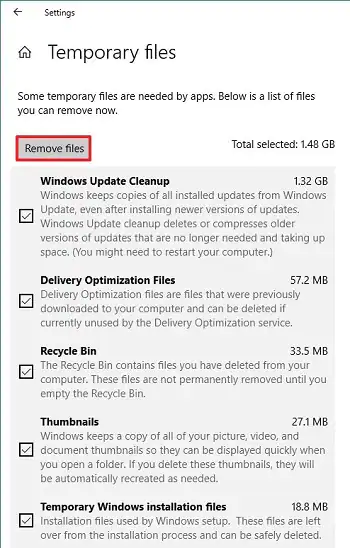
Lakang 4. Kung naggamit ka usa ka daan nga bersyon sa Windows 10, nan kinahanglan nimo nga bisitahan ang seksyon nga "Libre ang wanang" sa ilawom sa mga setting sa pagtipig aron makuha kini nga kapilian.
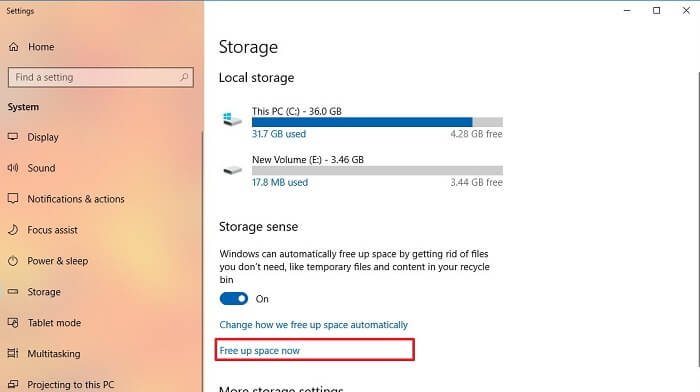
Lakang 5. Ang Windows 10 naghatag usab ug walay problema nga solusyon aron awtomatiko usab nga mapapas ang temporaryo nga mga file. I-enable lang ang opsyon sa Storage Sense gikan sa Storage Settings aron awtomatiko nga mapapas ang mga temp file gikan sa dormant nga mga app sulod sa 30 ka adlaw.
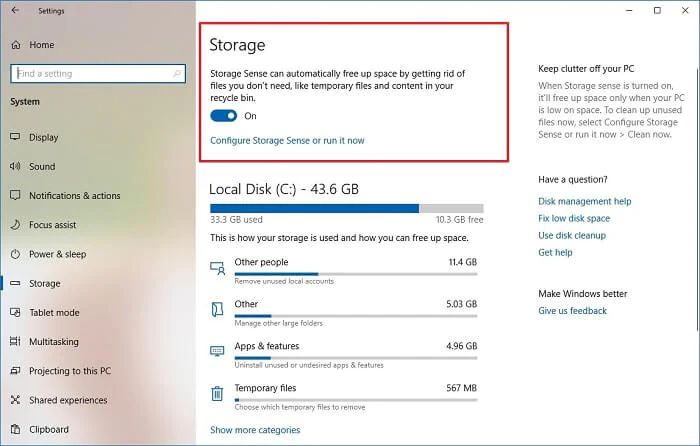
Pamaagi 2: I-delete ang temp files pinaagi sa Disk Cleanup
Sama sa imong nakita, Windows 10 naghatag usa ka solusyon nga wala’y problema aron matangtang ang mga file sa temp. Gawas pa niana, mahimo usab nimo makuha ang tabang sa lumad nga Disk Cleanup nga bahin aron matangtang ang mga temporaryo nga file gikan sa usa ka piho nga drive / partition usab. Aron mapapas ang temp folder pinaagi sa Disk Cleanup, sunda kini nga mga lakang.
Lakang 1. Ilusad ang Windows Explorer ug adto sa My Computer/This PC section. Pilia ang drive diin gitipigan ang mga temp file (kasagaran C: drive).
Lakang 2. I-right-click ang disk icon ug adto sa Properties> General> Disk Cleanup.
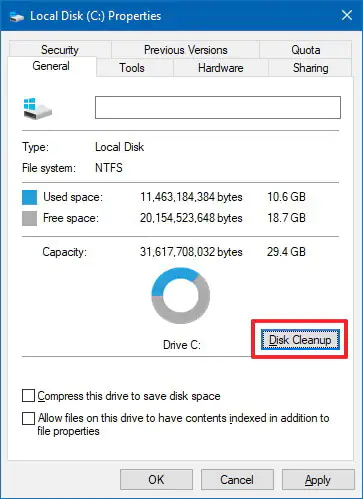
Lakang 3. Kini magbukas sa usa ka dedikado nga Disk Cleanup pop-up window sa sistema. Gikan dinhi, pilia lang ang opsyon sa temp files ug i-klik ang "Ok" nga buton aron mapapas ang tanang naluwas nga temporaryo nga datos gikan sa drive.
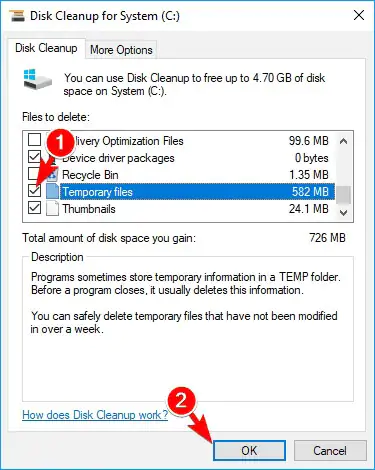
Bahin 3: Unsaon Ko Mabawi ang Permanenteng Natangtang Temp Files?
Adunay mga panahon nga kita matapos sa pagtangtang sa pipila ka importante nga temporaryo nga mga file sa sayop nga paagi. Kung ang mga temp file gikuha usab gikan sa Recycle Bin, nan kinahanglan nimo nga buhaton ang pipila ka mga dagkong lakang aron mabalik kini.
Pananglitan, mahimo nimong makuha ang tabang sa MacDeed Data Recovery nga makabawi sa tanang matang sa nawala o natangtang nga datos gikan sa sistema sa Windows.
Gisuportahan niini ang matag nag-unang bersyon sa OS sama sa Windows XP, Vista, 7, 8, ug 10. Ang himan nailhan tungod sa taas nga rate sa pagkaayo sa datos ug adunay usa ka labi ka user-friendly nga interface.
Pagbawi sa Data sa MacDeed - Labing Maayo nga Software aron I-undelete ang Temp Files
- Ang sukaranan nga bersyon sa MacDeed Data Recovery magamit nga libre, nga adunay usa ka piho nga limitasyon sa datos.
- Mahimo nimong mabawi ang labaw sa usa ka libo nga lainlaing mga tipo sa datos, lakip ang mga .tmp file.
- Ang himan makahatag ug talagsaong mga resulta ubos sa matag senaryo sa pagkawala sa datos sama sa aksidenteng pagtangtang, formatted drive, nawala nga partition, Recycle Bin deletion, ug uban pa.
- Tungod kay ang interface sayon kaayo nga gamiton, wala'y gikinahanglan nga teknikal nga kahibalo aron magamit kini.
- Gawas sa mga partisyon sa Windows, mahimo usab nga mabawi ang datos gikan sa daghang uban pang mga gigikanan sa gawas.
Sulayi Kini nga Libre Sulayi Kini nga Libre
Ania kung giunsa nimo mabawi ang mga natangtang nga temp file gikan sa imong Windows gamit ang MacDeed Data Recovery.
Lakang 1. Pilia ang partisyon sa Windows
Kung mawad-an ka pipila ka mga temp file, ilunsad ang MacDeed Data Recovery sa imong sistema. Gikan sa balay niini, pilia ang lokasyon kung diin nawala ang mga temp file. Sa kini nga kaso, kini ang partisyon sa Windows (C :).

Lakang 2. I-scan ang temp files
I-klik ang "Start" nga buton ug maghulat lang sa makadiyot samtang ang aplikasyon mangita sa tanang matang sa nawala ug natangtang nga datos. Girekomenda nga tugotan ang himan nga makompleto ang proseso aron makuha ang gipaabut nga mga sangputanan.

Lakang 3. Iuli ang imong temp files
Kung kompleto na ang proseso, makita nimo ang mga resulta ug pilia ang mga may kalabotan nga temp file nga gusto nimong ibalik. Pag-klik sa "Recover" nga buton pagkahuman sa pagpili niini ug i-save kini nga mga file sa usa ka luwas nga lokasyon.

Sulayi Kini nga Libre Sulayi Kini nga Libre
Mga Tip: Unsaon Paglikay sa Pagtangtang sa Importante nga Temp Files
Kung dili nimo gusto nga mag-antos gikan sa dili gusto nga pagkawala sa pipila ka hinungdanon nga mga file sa temp, dayon sunda kini nga mga tip.
- Sulayi nga dili gamiton ang Shift + Delete samtang nagpapas sa usa ka butang tungod kay kini makalaktaw sa Recycle Bin.
- Mahimo nimong i-lock ang pipila ka importante nga mga folder aron dili nimo mapapas kini sa sayop nga paagi.
- I-enable ang firewall sa imong system o gamita ang antivirus aron masiguro nga ang malware dili makadaut sa imong temp files.
- Likayi ang pagkonektar sa dili kasaligan nga mga himan o paggamit sa usa ka publikong WiFi network sa imong sistema aron mapabilin kini nga luwas.
- Ipadayon ang imong sistema nga na-update sa tanan nga kinahanglan nga mga patch ug pag-upgrade sa seguridad.
- Likayi ang pagpaambit sa mga kahinguhaan sa imong sistema ug ang hard drive niini sa laing kompyuter aron mapugngan ang pag-overwrit sa mga detalye sa temp.
Konklusyon
Karon nga nahibal-an na nimo kung unsaon pagtangtang ang mga temp file gikan sa imong sistema sa Windows, dali ka makahimo og dugang nga luna niini. Naghatag kami dili usa, apan duha ka paagi aron mapapas ang mga temporaryo nga file sa Windows ug bisan ang pag-automate sa proseso.
Gawas pa niana, mahimo nimong makuha ang tabang sa MacDeed Data Recovery aron maulian gitangtang temp files . Kini usa ka talagsaon nga himan sa pagbawi nga makabawi sa tanan nga mga matang sa nawala nga sulud sa ilawom sa matag posible nga senaryo sa pagkawala sa datos.

